Adding Image Slideshows and Photo Galleries with Website Builder v7
NOTE: This article is for Website Builder version 7. Your version displays at the top of the screen when you log in to your Website Builder account. Not using version 7? Search Website Builder version 6 articles.
Met Website Builder v7 kun je het voorkomen van je website verbeteren door er afbeeldingspresentaties en fotogalerijen aan toe te voegen.
Met diavoorstellingen van afbeeldingen kun je je afbeeldingen op je website weergeven middels diavoorstellingen. Met fotogalerijen kun je foto's op je website weergeven waar bezoekers vervolgens op kunnen klikken om er een grotere versie van te bekijken.
Afbeeldingspresentaties en fotogalerijen toevoegen met Website Builder v7
- Log in to your Website Builder account.
- Klik op Site bewerken.
- Drag and drop
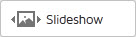 for an image slideshow or
for an image slideshow or 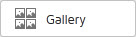 for a photo gallery onto the page, and then click Swap Images.
for a photo gallery onto the page, and then click Swap Images. - Klik in het venster Foto's beheren op Foto's toevoegen en selecteer een van de volgende opties:
- My Photos — Click Browse, to select an image you want to upload from your personal computer, and then click Open.
- Free Images — To select images from our image library, enter a search term to find specific images in our image library, or select a category from the All categories menu.
- Facebook — To import images directly from your Facebook® account, click Connect to Facebook, log in to your Facebook account, and then click Log In with Facebook.
OPMERKING: om de verbinding met Facebook te verbreken, ga je naar je Facebook-accountinstellingen, klik je op Apps en vervolgens op X naast Website Builder.
- Instagram — To import images directly from your Instagram® account, click Connect to Instagram, log in to your Instagram account, and then click Log In with Instagram.
- Selecteer de afbeeldingen die je wilt gebruiken en klik vervolgens op Invoegen.
- Om de volgorde van de foto's te wijzigen, sleep je ze in de gewenste volgorde.
- Klik op Opslaan.
- Click Publish to update your site online.
NOTE: For a linked list of Website Builder v7's other major tasks, see Using Website Builder v7.